- Forfatter Jason Gerald [email protected].
- Public 2023-12-16 11:30.
- Sist endret 2025-01-23 12:42.
De fleste telefoner har ikke sporing og fjernkontroll aktivert som standard, men det kan være veldig nyttig hvis den tapte telefonen er en smarttelefon (smarttelefon). I mange tilfeller, spesielt hvis du mister en telefon som ikke er en smarttelefon, er det beste du kan gjøre å kontakte tjenesteleverandøren og stanse nettverks- og databruk, uten å beskytte dine personlige data. Det er mange eksterne telefonsporingsapper tilgjengelig, men nesten alle krever at du fysisk installerer og registrerer deg med telefonen før den blir stjålet.
Steg
Metode 1 av 4: Deaktivering av stjålet iPhone
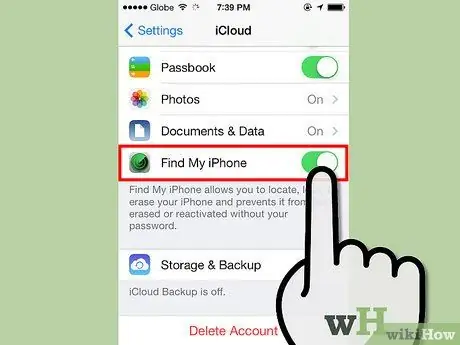
Trinn 1. Bruk dette for iOS 8, eller hvis du har Finn min iPhone aktivert
Funksjonen Finn min iPhone har vært tilgjengelig i årevis, men den er bare aktivert som standard i iOS 8. Hvis du bruker et operativsystem før september 2014, fungerer denne metoden bare hvis du aktiverer Finn min iPhone via Innstillinger "→" iCloud, eller angi at du vil finne Finn min iPhone aktivert når du konfigurerer enheten for første gang.
Find My iPhone kan bare aktiveres etter at du har koblet iPhone til en iCloud -konto, ved hjelp av den samme oppsettsmenyen
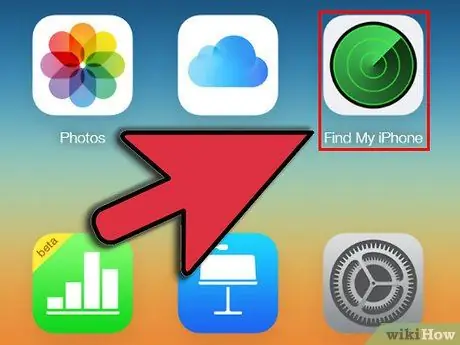
Trinn 2. Logg deg på iCloud på en annen datamaskin eller Apple -enhet
Logg deg på icloud.com, og klikk deretter Finn min iPhone. Hvis du bruker en annen telefon eller et nettbrett, kan du laste ned Finn min iPhone -appen fra enhetens appbutikk.
- Verken appen eller nettstedet er tilgjengelig på Android -telefoner eller nettbrett. Find My iPhone -appen for Android er ikke laget av Apple, og er vanligvis veldig treg og full av feil (feil).
- Du kan få tilgang til nettstedet på alle datamaskinoperativsystemer, ikke bare Mac.
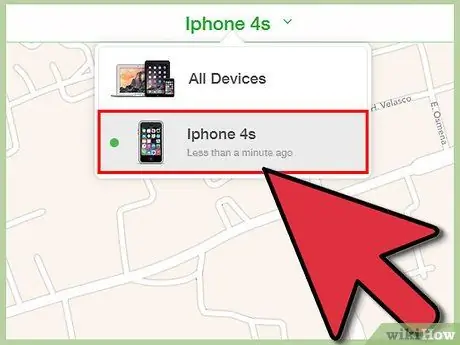
Trinn 3. Velg den stjålne telefonen
Klikk på bildet av den stjålne enheten. Selv om telefonen har aktivert alle nødvendige innstillinger, vises den bare hvis telefonen er slått på og har et signal. Hvis telefonen ikke er på listen, kan du prøve med jevne mellomrom for å se om tyven har slått den på.
Dessverre kan smarte tyver sette telefonen i flymodus slik at de kan hacke passordet ditt uten å være tilgjengelig for denne tjenesten. Ikke anta at dataene dine er trygge bare fordi telefonen ikke er på listen
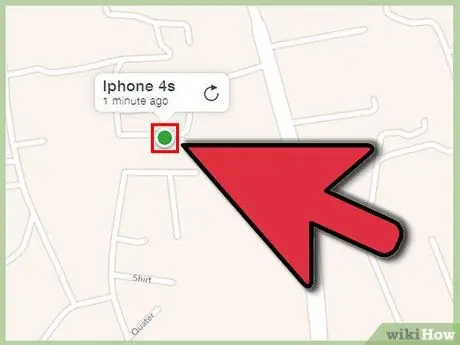
Trinn 4. Bruk kartet til å finne telefonen
Hvis posisjonstjenestens innstillinger er aktivert på telefonen din (samt Finn min iPhone), vises telefonen som prikker på kartet. Den grønne prikken betyr at telefonen er online og prikken angir den nåværende plasseringen. En grå prikk betyr at telefonen er frakoblet og den siste kjente plasseringen vises.
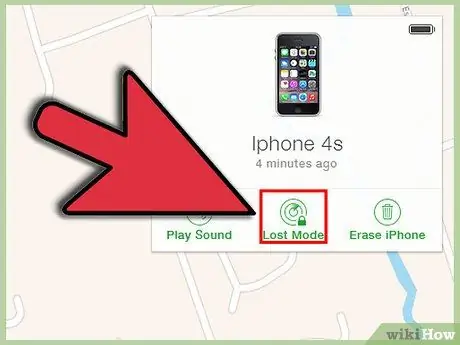
Trinn 5. Bruk de tilgjengelige innstillingene for å beskytte iPhone
Når den stjålne enheten er valgt, klikker du på det lille blå "i" -ikonet. Det er flere måter å beskytte telefonen på med de listede menyelementene. Det anbefales at du bruker listen i rekkefølgen nedenfor:
- Fjernlås eller tapt modus angir en ny firesifret PIN-kode som kreves for å få tilgang til telefonen. Husk denne PIN -koden, slik at du får tilgang til telefonen når den er tilbake i hendene dine.
- Send melding vil vise en melding på skjermen. Vanligvis brukes dette som en advarsel om at telefonens plassering er kjent, og/eller lovet en belønning hvis telefonen returneres anonymt. (Du kan også velge Spill av lyd for å varsle tyven om at det er en melding til ham.)
- Ekstern sletting er den siste utveien som vil slette alle data fra telefonen, som setter den tilbake til standardinnstillingene og fjerner alle apper som ikke er innebygd i telefonen. Det lar deg fortsatt spore telefonen hvis den er satt i tapt modus, men noen brukere har rapportert problemer.
Metode 2 av 4: Deaktivering av stjålet Android -telefon
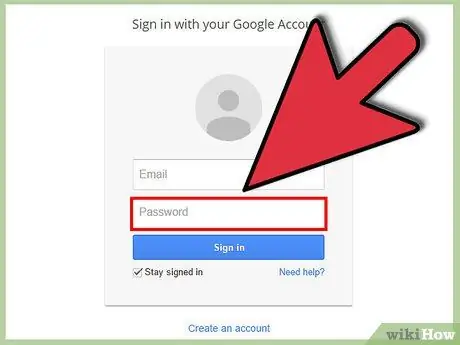
Trinn 1. Ikke endre passordet for Google -kontoen din
Nesten alle måter å eksternt deaktivere telefonen på krever at du knytter telefonen til Google -kontoen din. Hvis du endrer passordet for Google -kontoen din på grunn av en sikkerhetsrisiko, har du svært liten kontroll over enheten eksternt.
Det er lurt å bytte passord etter at telefonen er deaktivert, ettersom tyver kan ha tilgang til kontoen din
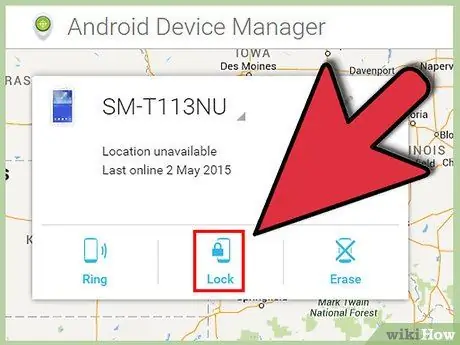
Trinn 2. Bruk Android Enhetsbehandling
Gå til google.com/android/devicemanager og logg på Google -kontoen din for å få tilgang til disse innstillingene. Enhver Android -enhet som er knyttet til Google -kontoen din, blir oppført, så lenge enheten har blitt oppdatert siden august 2013.
- Enhver enhet som er synlig og slått på og som har posisjonssporing aktivert, vil bli merket på kartet.
- Velg Lås, Deaktiver eller Slett alle data hvis disse alternativene er tilgjengelige. Det vil bare kjøre hvis alle tre har blitt aktivert tidligere, ved hjelp av Innstillinger → Sikkerhet → Enhetsadministratorer → Android Enhetsbehandling.
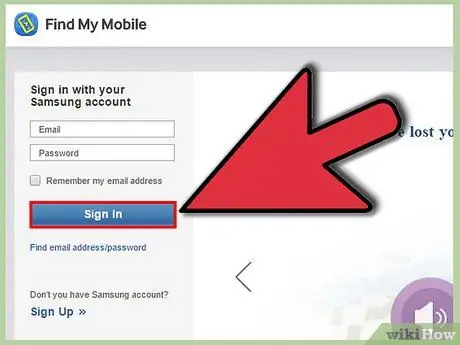
Trinn 3. Bruk din Samsung -konto
Hvis Samsung -smarttelefonen din blir stjålet, og du har registrert den med en Samsung -konto, kan du gå til findmymobile.samsung.com/ og logge på kontoen. Velg enheten til venstre for å spore posisjonen til telefonen, låse telefonen med et nytt passord eller slette alle dataene permanent.
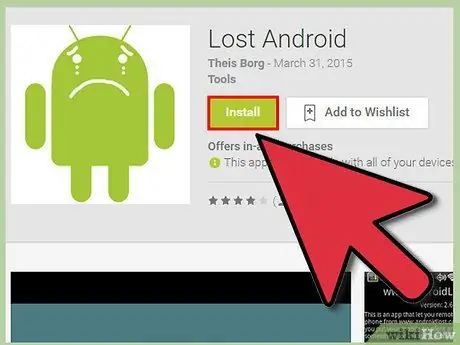
Trinn 4. Installer Android Lost eksternt hvis du bruker Android 2.2 til 2.3.7
Android Lost er en av de sporingsappene som kan installeres og registreres eksternt når telefonen er stjålet. Dessverre er denne eksterne installasjonsfunksjonen bare tilgjengelig for Android -buildene "Froyo" og "Gingerbread", fra mai 2010 til januar 2011. På nyere versjoner av Android vil appen ikke kjøre før den åpnes på selve telefonen. Enheten må også være online og koblet til Google -kontoen din.
- Hvis du er så heldig at enheten bruker denne versjonen av Android, kan du installere appen fra datamaskinen din via den elektroniske appbutikken og velge den stjålne telefonen. Etter installasjon, registrer appen ved å sende en tekstmelding som inneholder androidlost register fra en annen telefon.
- For å få tilgang til Android Lost -kontroller, enten du registrerte deg eksternt eller eksternt på forhånd, går du til androidlost.com/#controls og klikker på Logg -knappen øverst til høyre. Logg deg på Google -kontoen din, så kan du spore telefonens posisjon på et kart, låse telefonen, slette SD -kortet og mer.
Metode 3 av 4: Deaktivering av stjålet Windows Phone
Trinn 1. Besøk windowsphone.com
De fleste Windows -telefoner har automatisk ekstern sporing aktivert og deaktivert, så lenge telefonen er tilknyttet en Microsoft -konto. Start med å gå til windowsphone.com på datamaskinen.
Du kan prøve å få tilgang til nettstedet fra en annen smarttelefon eller nettbrett, men det er ingen mobilnettsted tilgjengelig, så nettstedet er kanskje ikke lett å bruke
Trinn 2. Klikk på Finn telefonen min øverst til høyre
Hold markøren over ordet Utforsk telefonen min og over bildet av en smarttelefon. En liten boks som inneholder en meny vises. Velg Finn telefonen min fra disse alternativene.
Trinn 3. Logg deg på Microsoft -kontoen din
Skriv inn Microsoft -kontoinformasjonen din for å logge på, eller klikk Kan du ikke logge deg på kontoen din? hvis du glemmer passordet ditt.
Ikke prøv å logge deg på med en engangskode, da denne koden blir sendt til din stjålne telefon
Trinn 4. Slå av telefonen eller prøv et annet alternativ
Det vises et kart som viser plasseringen av telefonen din, hvis telefonen er slått på og posisjonsdata er aktivert. Flere alternativer vises når telefonen slås på:
- Ring får enheten til å lyde selv når volumet er slått av. Dette er veldig nyttig for å finne tapte telefoner, ikke stjålne telefoner.
- Lås vil beskytte telefonen med et nytt passord.
- Slett vil slette alle personlige data fra telefonen din permanent.
Metode 4 av 4: Kontakt tjenesteleverandøren
Trinn 1. Forstå begrensningene ved denne metoden
I de fleste tilfeller kan tjenesteleverandører bare blokkere mobil- og datatjenester til enheten din, ikke beskytte dine personlige data. Det er fortsatt en god idé å ringe dem så snart telefonen din blir stjålet, så du slipper å betale for databruk fra telefontyven.
Det anbefales at du også politianmelde denne forbrytelsen
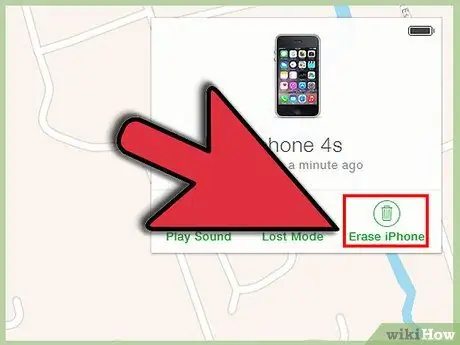
Trinn 2. Bruk sporings- eller slettingsmetoder først, hvis mulig
Hvis du mister smarttelefonen din, kan du se på andre måter på denne siden for å spore plasseringen av enheten, beskytte den med et passord eller slette dataene hvis dette alternativet er aktivert. Når tjenesten er deaktivert, fungerer denne funksjonen ikke lenger.
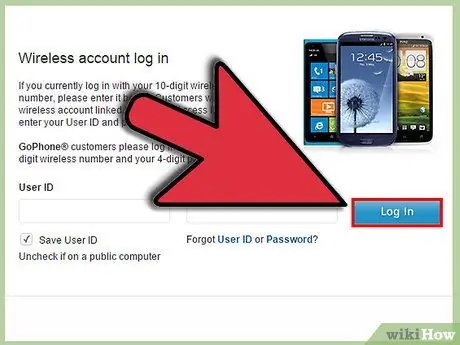
Trinn 3. Kontakt AT&T
Hvis du bruker AT & T -tjenester, logger du på eller oppretter en trådløs konto på myAT & T med det stjålne mobiltelefonnummeret. Når du er logget inn, navigerer du til Trådløst øverst på siden og velger Suspend eller Reactivate Service, og følg deretter instruksjonene.
- Alternativt kan du ringe 800.331.0500 for å deaktivere tjenesten i 30 dager.
- Suspenderingen av tjenesten på denne måten forhindrer tyven i å bruke AT & T -nettverket til ethvert formål, selv om tyven setter inn et nytt SIM -kort.
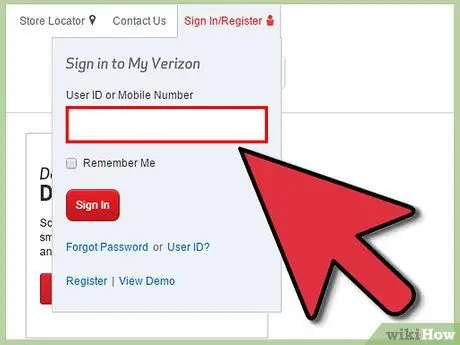
Trinn 4. Stopp Verizon -tjenesten
Besøk Verizons hold -serviceside, logg deretter på My Verizon -kontoen din eller opprett en ny konto knyttet til det stjålne mobiltelefonnummeret. Følg instruksjonene, velg "Stjålet" som årsak og "stopp fakturering" for å slette betalinger i 30 dager.
- Mobiltelefontjenesten og fakturering blir automatisk aktivert på nytt etter 30 dager.
- Suspendert tjeneste på grunn av en stjålet telefon vil ikke gjøre din kvalifisering for oppgraderinger eller andre funksjoner i kontoen din ugyldig.
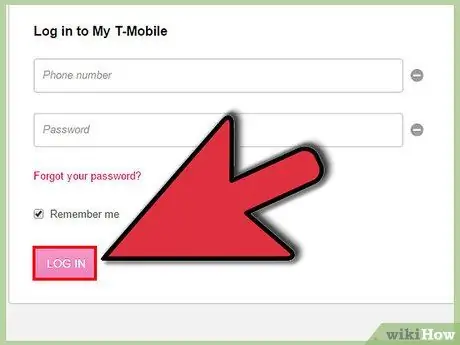
Trinn 5. Deaktiver T-Mobile-tjenesten
Besøk T-Mobile Hold-tjenestesiden og logg på My T-Mobile-kontoen din, og følg deretter instruksjonene. Gå tilbake til det samme stedet for å aktivere det igjen hvis du har funnet enheten din.
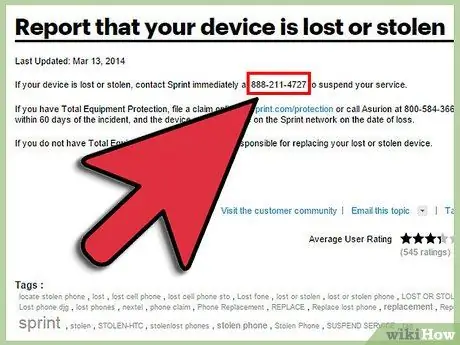
Trinn 6. Kontakt Sprint
For å koble Sprint-telefonen fra nettverket, ring 888-211-4727 og be om at tjenesten din blir suspendert.
Tips
- Du bør melde fra om tyveriet til politiet. Hvis telefonen din blir stjålet på forretningsrelatert grunnlag, kan du be butikksjefen om å holde øye med den, eller holde øye med eventuelle mistenkte du ser.
- I henhold til California lov vil smarttelefoner som selges i staten i juli 2015 og senere, kreve at eierne aktiverer fjernkontroll. Dette vil sannsynligvis også påvirke telefoner som selges andre steder.






